起床時間に基づいて就寝時間のアラートを受け取る方法

起床時間に基づいて就寝時間のアラートを受け取る方法
私たちの中には、最近人気が急上昇している2018年のゲームと、プレーヤーの数があります。嘘をついてステルスで殺すのが得意である限り、実際のスキルを必要とせずにプレイするのはかなり簡単なゲームです。
私たちの間では、ローカルネットワークを介して、または完全な見知らぬ人とオンラインでプレイすることができます。ゲームをプレイしていて、そのコードに基づいてゲームが一意であり、「受け取ったゲームオプションは古いバージョンのAmong usからのものでした」というエラーが表示されて突然起動した場合は、あなただけではありません。
「受け取ったゲームオプションは古いバージョンのAmongusからのものでした」を修正
「受け取ったゲームオプションは古いバージョンのAmongusからのものでした」というエラーが、WindowsとAndroidで表示されています。iOSクライアントにはまだ問題がないようであるか、制限があります。
このエラーは新しいものであり、多くのユーザーは、ゲームがアンチハック修正を展開した後に発生したと考えています。そのために、これを修正するために実行できるいくつかの制限されたことがあります。以下にリストされている修正のいずれかを試す前に、ゲームがデバイス上で最新であることを確認してください。
1.ベータ版に参加する
エラーが頻繁に発生する場合、これは問題の解決に役立つ場合があります。一部のプレーヤーは、ベータ版を実行している場合でもエラーが表示されるため、失敗する可能性があります。
私たちの間でベータ版–WindowsとSteam
私たちの間でベータ版– Android
私たちの間ですでにあなたのデバイスにインストールされている必要があります。
2.別のゲームに参加する
ゲーム内の誰かが不正行為を試みており、アンチハックメカニズムがすべての人をゲームから追い出している可能性があります。その場合は、別のゲームに参加して、エラーが再度発生するかどうかを確認してください。
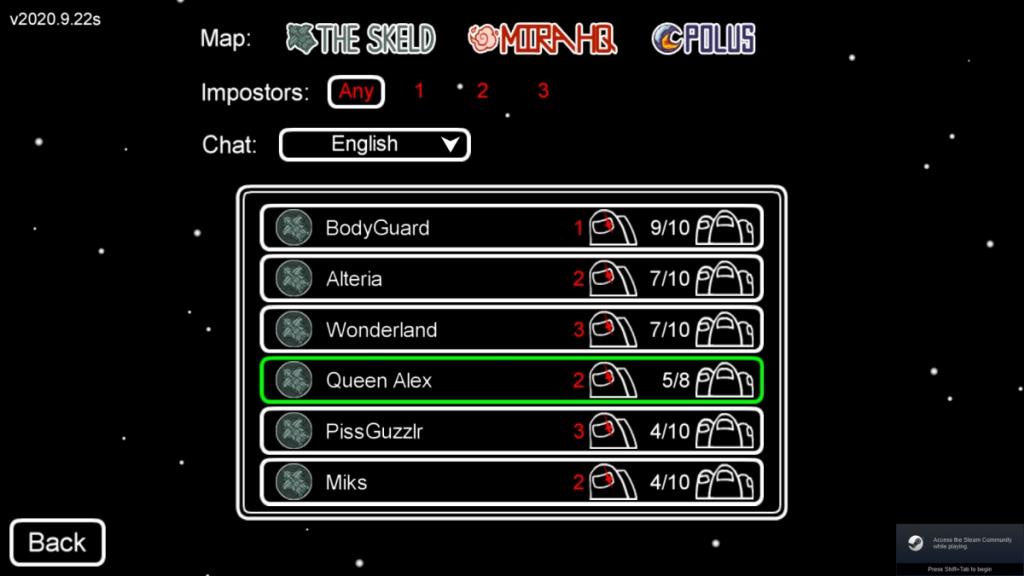
3.別の更新を待ちます
前述のように、このエラーは、InnerSlothがゲームにアンチハックチェックを追加した後に表示され始めました。別のアップデートによってのみ完全に解決される可能性があります。ゲームを最新の状態に保つようにしてください。
結論
このエラーはランダムに表示されますが、一部のプレーヤーは連続して何度も表示されると報告しています。ゲームとSteamクライアントを最新の状態に保つようにしてください。うまくいけば、InnerSlothによってすぐに解決されるでしょう。
起床時間に基づいて就寝時間のアラートを受け取る方法
携帯電話からコンピューターの電源をオフにする方法
Windows Updateは基本的にレジストリやDLL、OCX、AXファイルと連携して動作します。これらのファイルが破損した場合、Windows Updateのほとんどの機能は利用できなくなります。
最近、新しいシステム保護スイートがキノコのように登場し、どれも新たなウイルス対策/スパム検出ソリューションを提供し、運が良ければ
Windows 10/11でBluetoothをオンにする方法を学びましょう。Bluetoothデバイスを正しく動作させるには、Bluetoothをオンにする必要があります。ご安心ください、簡単です!
以前、私たちはNitroPDFをレビューしました。これは、PDFの結合や分割などのオプションを使用して、ユーザーが文書をPDFファイルに変換できる優れたPDFリーダーです。
不要な文字が多数含まれた文書やテキストファイルを受け取ったことはありませんか?テキストにはアスタリスク、ハイフン、空白などが大量に含まれていますか?
タスクバーのWindows 7スタートオーブの横にある小さなGoogleの長方形アイコンについて多くの人が尋ねてきたので、ついにこれを公開することにしました。
uTorrentは、トレントをダウンロードするための最も人気のあるデスクトップクライアントです。私のWindows 7では問題なく動作しますが、一部のユーザーは
誰もがコンピューターで作業しているときは頻繁に休憩を取る必要があります。休憩を取らないと、目が飛び出る可能性が高くなります(飛び出るというより、飛び出るという感じです)。







